Configuración y resolución de problemas de Cisco IP Manager Assistant (IPMA)
Opciones de descarga
-
ePub (1.3 MB)
Visualice en diferentes aplicaciones en iPhone, iPad, Android, Sony Reader o Windows Phone -
Mobi (Kindle) (1.2 MB)
Visualice en dispositivo Kindle o aplicación Kindle en múltiples dispositivos
Lenguaje no discriminatorio
El conjunto de documentos para este producto aspira al uso de un lenguaje no discriminatorio. A los fines de esta documentación, "no discriminatorio" se refiere al lenguaje que no implica discriminación por motivos de edad, discapacidad, género, identidad de raza, identidad étnica, orientación sexual, nivel socioeconómico e interseccionalidad. Puede haber excepciones en la documentación debido al lenguaje que se encuentra ya en las interfaces de usuario del software del producto, el lenguaje utilizado en función de la documentación de la RFP o el lenguaje utilizado por un producto de terceros al que se hace referencia. Obtenga más información sobre cómo Cisco utiliza el lenguaje inclusivo.
Acerca de esta traducción
Cisco ha traducido este documento combinando la traducción automática y los recursos humanos a fin de ofrecer a nuestros usuarios en todo el mundo contenido en su propio idioma. Tenga en cuenta que incluso la mejor traducción automática podría no ser tan precisa como la proporcionada por un traductor profesional. Cisco Systems, Inc. no asume ninguna responsabilidad por la precisión de estas traducciones y recomienda remitirse siempre al documento original escrito en inglés (insertar vínculo URL).
Contenido
Introducción
Este documento describe la función Cisco IPMA en un Call Manager. Esta función permite enrutar las llamadas al jefe o secretaria de forma eficaz según los requisitos. Según el filtro establecido en el teléfono del jefe, las llamadas se pueden enrutar directamente al jefe o a la secretaria, según la disponibilidad del jefe. Como alternativa, los filtros para el jefe también se pueden establecer desde el teléfono de la secretaria, lo que lo convierte en una función escalable.
Prerequisites
Requirements
Cisco recomienda que tenga conocimientos básicos sobre estos temas:
- Puntos de ruta de enrutamiento de llamadas y de integración de telefonía y ordenador (CTI)
- Espacio de búsqueda de llamadas (CSS) y particiones
- Configuración de teléfonos IP en Cisco Unified Communications Manager (CUCM)
Componentes Utilizados
La información que contiene este documento se basa en estas versiones de software:
- Cisco Unified Communications Manager 9.1(2)
- Servicio Cisco IP Manager Assistant
La información que contiene este documento se creó a partir de los dispositivos en un ambiente de laboratorio específico. Todos los dispositivos que se utilizan en este documento se pusieron en funcionamiento con una configuración verificada (predeterminada). If your network is live, make sure that you understand the potential impact of any command.
Antecedentes
La función Cisco IPMA se utiliza ampliamente para gestionar las llamadas al jefe/secretaria de forma eficaz. Proporciona redundancia al permitir la configuración de los servidores IPMA principal y secundario en el clúster; sin embargo, sólo puede haber uno activo a la vez.
Esta característica en dos modos se basa en el requisito:
- Modo de línea proxy
- Modo de línea compartida
Línea proxy: la línea de la secretaria en el teléfono actúa como línea proxy para el jefe. Aparte de la línea principal de la secretaria, debe configurar una nueva línea en el teléfono de la secretaria para cada jefe asociado. Esta línea creada para cada jefe en el teléfono de la secretaria actúa como línea proxy. Cisco IPMA utiliza estas líneas proxy para atender las llamadas del jefe desde el teléfono de la secretaria.
- El punto de ruta CTI debe tener el mismo número de directorio (DN) que el del jefe o el superconjunto del mismo.
- El punto de ruta CTI y el DN de la secretaria deben ser accesibles para todos los teléfonos y entre sí también. Sin embargo, el DN del administrador sólo debe ser accesible desde el punto de ruta CTI y el DN de la secretaria.
- Este punto de ruta CTI debe configurarse en los parámetros de servicio IPMA que lo asocian a este servicio. Una vez asociadas, todas las llamadas al teléfono del jefe llegan al punto de ruta CTI, ya que todos los teléfonos pueden acceder a él y, en función de los parámetros de IPMA, el servicio enrutará las llamadas a la secretaria o al jefe.
- El punto de ruta CTI debe configurarse para que la función Desvío de llamada si no responde al teléfono del jefe o la secretaria no interrumpa la llamada en caso de que IPMA se desactive o CTI no funcione.
Línea compartida: en este modo, el número de línea de los teléfonos del jefe y de la secretaria es el mismo. Cuando se recibe una llamada al jefe, suena el teléfono de la secretaria al mismo tiempo. El gerente o la secretaria pueden elegir el teléfono según los requisitos. Si el jefe no desea recibir más llamadas y desea que la secretaria de atienda todas las llamadas, deberá activar la opción No molestar (NoMlsta) de la función IPMA.
Configurar
Estas son las tareas previas a la configuración:
- Registre dos teléfonos IP en el Call Manager. (En este caso, Cisco 7975 y Cisco 7965)
- Cree una secretaria para el usuario final y asocie este usuario al teléfono de la secretaria y viceversa. (En este caso es Cisco 7975:00083031ED49)
- Cree un administrador de usuario final y asocie este usuario al teléfono del administrador y viceversa. (En este caso es Cisco 7965:F02929E2D831)
Pasos para configurar IPMA:
- Cree un servicio para IPMA.
- Particiones y espacio de búsqueda de llamadas.
- Configuración del teléfono de la secretaria.
- Configuración del teléfono del jefe.
- Configure Manager Enduser.
- Configuración de Assistant Enduser.
- Configuración del punto de ruta CTI.
- Configure el parámetro de servicio IPMA.
- Cisco Unified Communication Manager Assistant Console (opcional)
Paso 1. Crear servicio para IPMA
- Inicie sesión en la GUI web de administración de CUCM.
- Vaya a Device > Device Settings > Phone Services .
- Agregue un nuevo servicio y asígnele el nombre de IPMA.
- En la URL de servicio, indique la URL: (CUCM: Call Manager).
http://<CUCM-IP>:8080/ma/servlet/MAService?cmd=doPhoneService&Name=#DEVICENAME# - Marque el parámetro Enable y haga clic en Save como se muestra en la imagen.
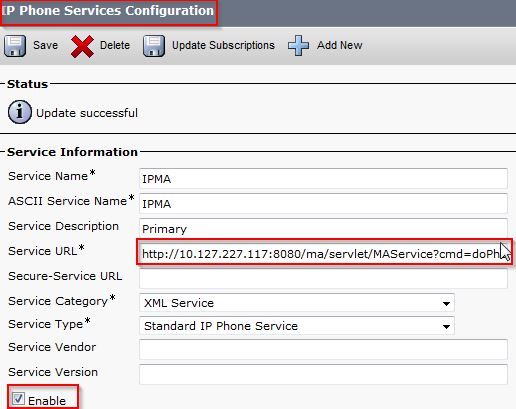
Nota: Si utiliza FQDN en lugar de la dirección IP para el servidor IPMA , asegúrese de que se resuelva en una sola dirección IP
Paso 2. Particiones y espacio de búsqueda de llamadas
- Inicie sesión en la GUI web de administración de CUCM.
- Vaya a Call Routing > Class of Control > Partition.
- Cree tres particiones: ptmanager, ptinternal y pteeveryone.
- Vaya a Call Routing > Class of Control > Calling Search Space.
- Cree dos CSS: generate_css_M_E(ptmanager+pteeveryone) y generate_css_I_E:(ptinternal+pteeveryone).
Paso 3. Configuración del teléfono de la secretaria
- Inicie sesión en la GUI web de administración de CUCM.
- Vaya a Device > Phone > Phone configuration page (Assistant Phone).
- Seleccione la plantilla de teclas programadas Asistente estándar.
- Cree una nueva línea como DN principal de la secretaria en la partición pteeveryone y CSS como generate_css_I_E.
- Cree una nueva línea que actúe como una línea proxy para el administrador en la partición pteeveryone y CSS como generate_css_M_E, como se muestra en la imagen.
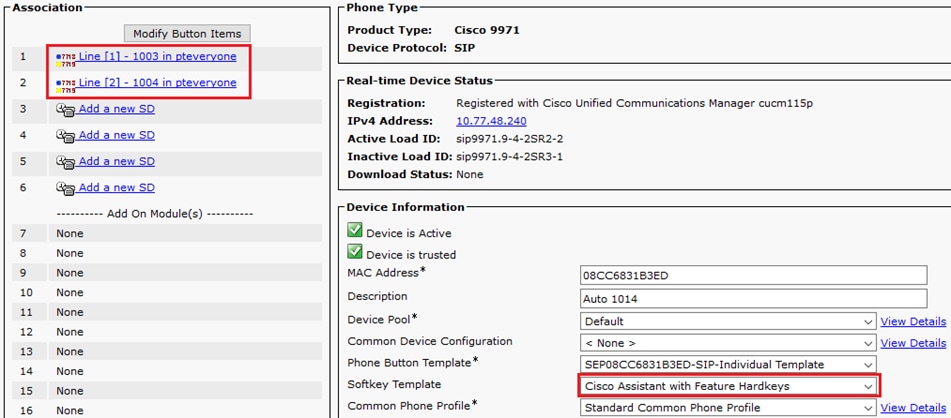
- Navegue hasta Enlaces Relacionados > Servicios de Suscriptor/Cancelación de Suscriptor y suscriba el servicio IPMA para este teléfono como se muestra en las imágenes.

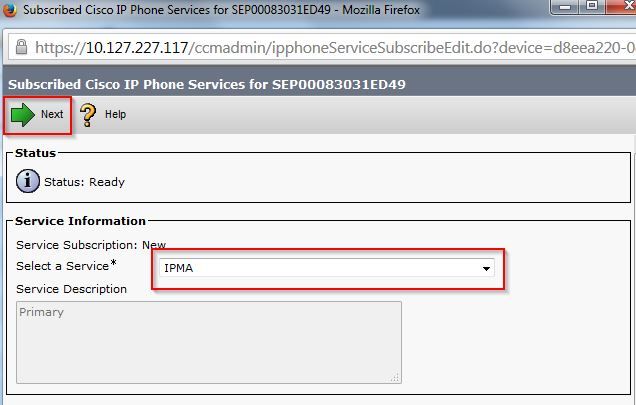
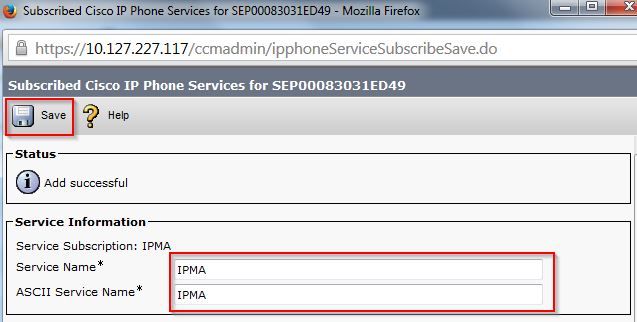
Paso 4. Configurar teléfono del jefe
- Inicie sesión en la GUI web de administración de CUCM.
- Vaya a Device > Phone > Phone configuration page (Teléfono del jefe).
- Seleccione la plantilla de teclas programadas en Administrador estándar.
- Cree una nueva línea como DN principal de Manager en la partición ptmanager y CSS como generate_css_I_E.
- Vaya a Enlaces Relacionados > Servicios de Suscriptor/Cancelación de Suscriptor y suscriba el servicio IPMA para este teléfono.
Paso 5. Configurar usuario final de Manager
- Inicie sesión en la GUI web de administración de CUCM.
- Vaya a Administración de usuarios > Usuario final.
- Cree un nuevo administrador de usuarios con las credenciales y los detalles adecuados.
- Asocie el teléfono del jefe a este usuario desde la ficha Device Association, como se muestra en la imagen.
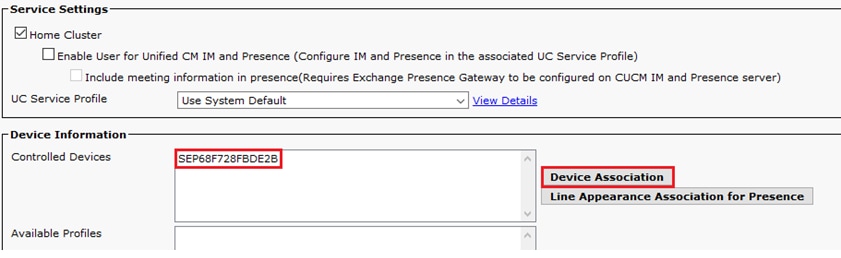
- Marque la casilla de verificación Allow Control of Device from CTI y Assising/Select the primary extension of the Manager , tal como se muestra en esta imagen.
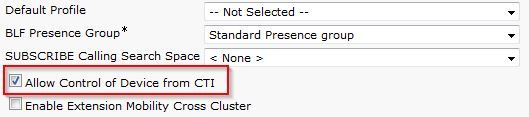
- Desplácese hasta la parte inferior de la página y seleccione Agregar al grupo de control de acceso y asigne aquí todas las funciones de CTI según los requisitos.
- Vaya a la sección Enlaces Relacionados > Configuración del Jefe > Ir.
- Desmarque la casilla de verificación Configuración automática y seleccione el nombre de dispositivo de teléfono del jefe.
- Seleccione la secretaria que desea asociar a este jefe. (Puede asociar más de una secretaria si es necesario)
- Elija las líneas que necesita para ser controlado por el servicio IPMA sobre CTI y haga clic en Guardar como se muestra en la imagen.
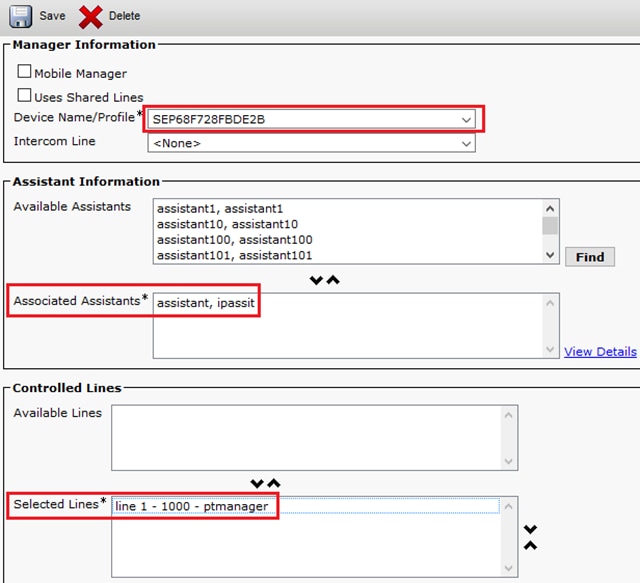
- Navegue hasta la página Dispositivo de teléfono del jefe y asocie el usuario del jefe aquí.
Paso 6. Configurar el usuario final de Assistant
- Inicie sesión en la GUI web de administración de CUCM.
- Vaya a Administración de usuarios > Usuario final.
- Cree una nueva secretaria de usuario con las credenciales y los detalles adecuados.
- Asocie el teléfono de la secretaria a este usuario desde la ficha Asociación de dispositivos.
- Marque la casilla de verificación Allow Control of Device from CTI y Assign/Select the primary extension of the Assistant.
- Navegue hasta la parte inferior de la página y seleccione Agregar al grupo de control de acceso y asigne aquí todas las funciones de CTI según los requisitos.
- Vaya a la sección Enlaces Relacionados > Configuración de la Secretaria > Ir.
- Desactive la casilla Configuración automática y seleccione el nombre de dispositivo de teléfono de la secretaria.
- En el cuadro Administrador asociado, se muestran todos los jefes con los que se asoció esta secretaria.
- En Asociación del jefe a la línea de la secretaria, seleccione cualquier línea disponible de la secretaria que desee asociar a un jefe determinado. Seleccione el nombre del jefe de la línea que desea asociar. Seleccione el número de línea del jefe que desea asociar a la línea disponible de la secretaria. Click Save.
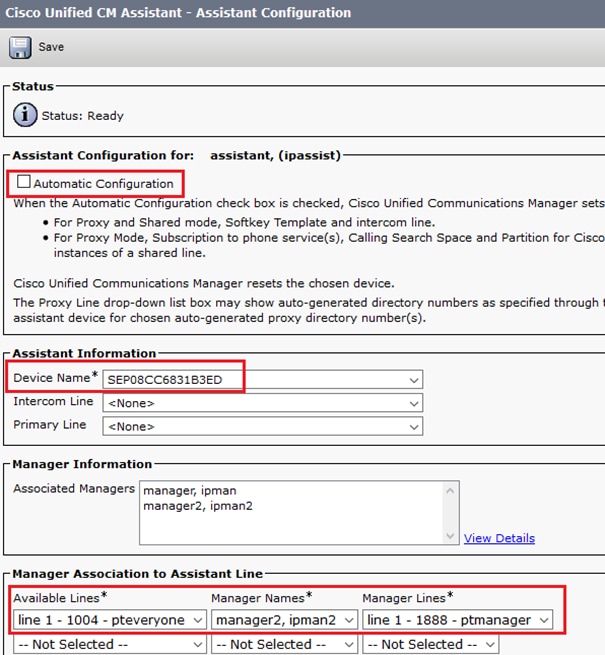
Paso 7. Configuración del punto de ruta CTI
- Inicie sesión en la GUI web de administración de CUCM.
- Vaya a Device > CTI Route Point > Add New.
- Proporcione cualquier nombre y detalles según sea necesario.
- Agregue un nuevo DN a este punto de ruta CTI que debe coincidir con el DN del administrador. En el caso de más de un administrador, el DN debe ser tal que coincida con los DN de todos los administradores (como 50XX, que utiliza caracteres comodín).
- Asigne la partición como ptinternal a ella y CSS como generate_css_M_E, ya que debe ser accesible para todos los DN del administrador, como se muestra en la imagen.
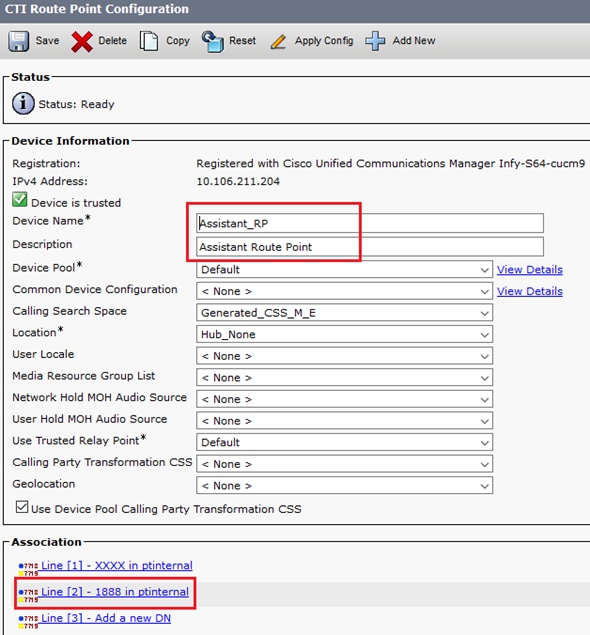
Paso 8. Configurar el parámetro de servicio IPMA
- Inicie sesión en la GUI web de administración de CUCM.
- Vaya a Sistema > Parámetros de servicio.
- Seleccione Call Manager server > Cisco IP Manager Assistant.
- Establezca la dirección IP del administrador CTI y del servidor IPMA principales.
- Establezca el nombre del punto de ruta que se utiliza para IPMA
- Reste todos los parámetros que puede mantener por defecto y según la configuración realizada en el clúster como se muestra en las imágenes.
Nota: Si utiliza FQDN en lugar de la dirección IP para el servidor IPMA , asegúrese de que se resuelva en una sola dirección IP
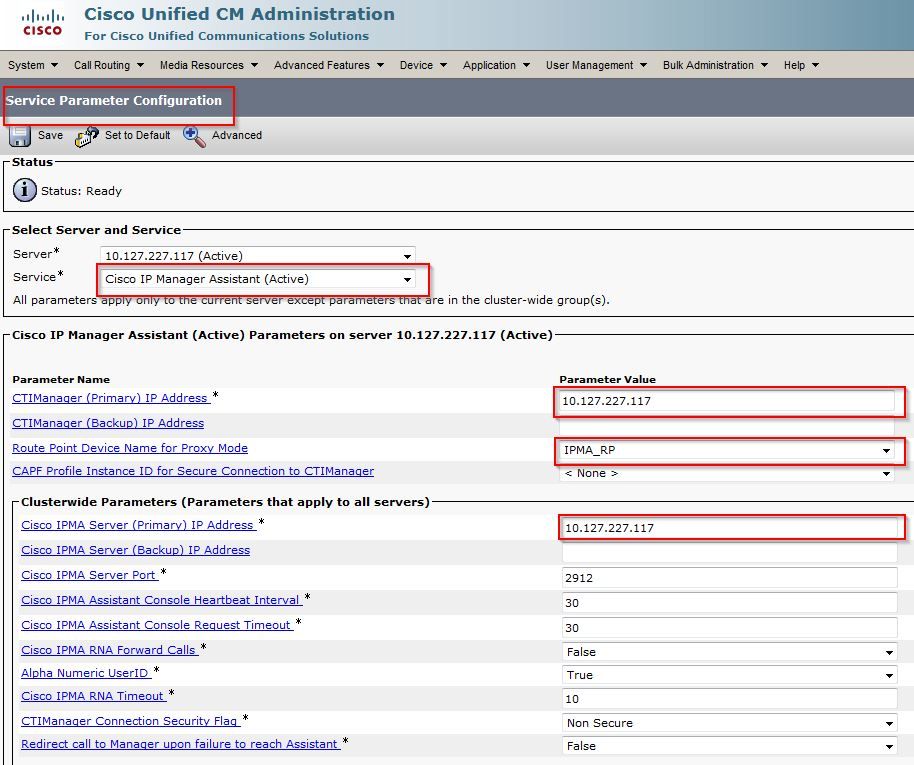
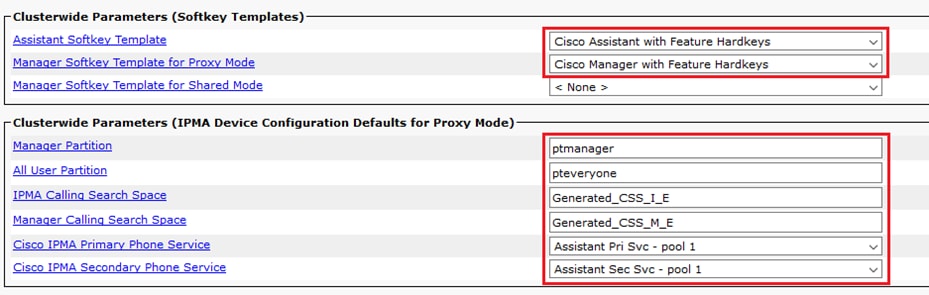
-
Nota: Si ha configurado más de un servidor IPMA en el clúster, especifique el servicio de servidor IPMA que desea utilizar como principal en el servicio de teléfono principal de Cisco IPMA y otros como secundarios. Para IPMA, el servidor local se puede configurar como el servidor CTI (recomendado).
Paso 9. Consola de Cisco Unified Communication Manager Assistant
Se trata de una aplicación diseñada como una función adicional a la de la secretaria que le permite utilizar todas las funciones del teléfono de la secretaria mediante la aplicación (Assistant Console). El teléfono de secretaria completo se controla mediante CUCM Assistant Console. La secretaria puede instalar la consola de la secretaria, una aplicación Java cliente-servidor, en un PC que ejecute Windows 2000, Windows XP, Windows Vista o Windows 7. Assistant Console se conecta al servicio CUCM (IPMA) para los servicios de inicio de sesión y de directorio. Se pueden conectar varias consolas de secretaria a un único servicio CUCM IPMA.
Para descargar esta aplicación:
- Inicie sesión en la GUI web de administración de CUCM.
- Vaya a Application > Plugins > Cisco Unified CM Assistant Console (descargar).
Una vez instalada, la interfaz después de las configuraciones se ve como se muestra en esta imagen.
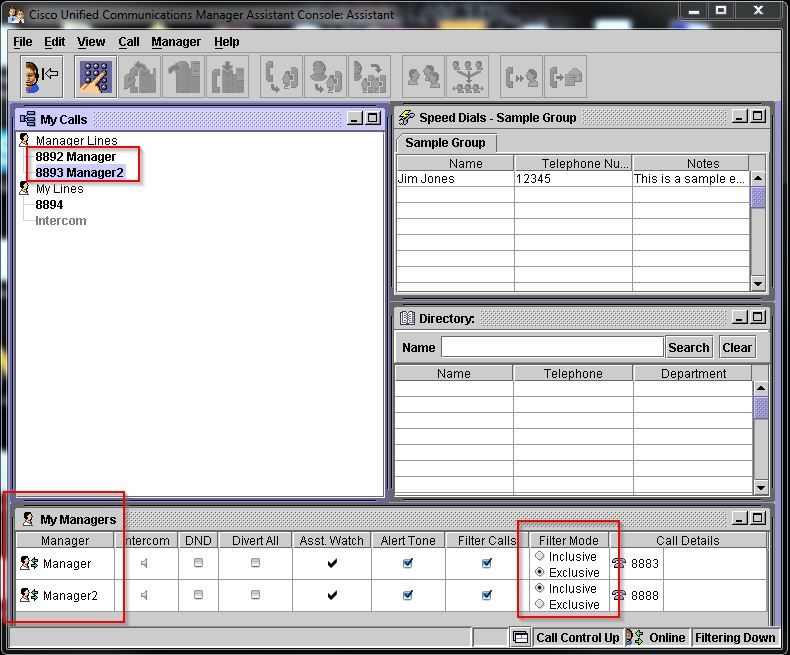
Una función adicional que puede utilizar exclusivamente a través de Assistant Console es el filtrado inclusivo o exclusivo de llamadas. Cuando el filtrado inclusivo está activado y el modo de filtrado está activado, el jefe puede seguir recibiendo las llamadas de los números que coincidan con los patrones de esta configuración. Cuando el filtrado exclusivo está habilitado, el filtro ACTIVADO/DESACTIVADO no supondrá ninguna diferencia; sin embargo, el jefe no recibirá las llamadas de los números que coincidan con los patrones de esta configuración.
Para configurar estos filtros:
- Inicie sesión en CUCM Assistant Console.
- Vaya a My Managers > Manager (desea configurar) > Configuration como se muestra en la imagen.
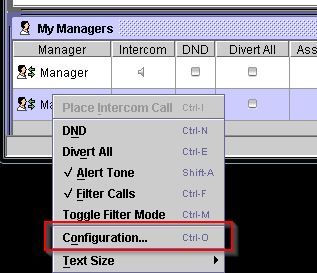
- Cree los patrones aquí según el requisito como se muestra en esta imagen.
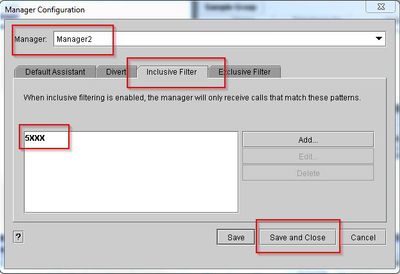
Nota: Esta configuración ilustrada es para las funciones básicas de IPMA. Según los requisitos, se pueden agregar marcaciones rápidas, intercomunicación y líneas adicionales a los teléfonos del jefe o la secretaria.
Diagrama de la red
Esta imagen ilustra el diagrama de flujo básico completo para el funcionamiento de IPMA.
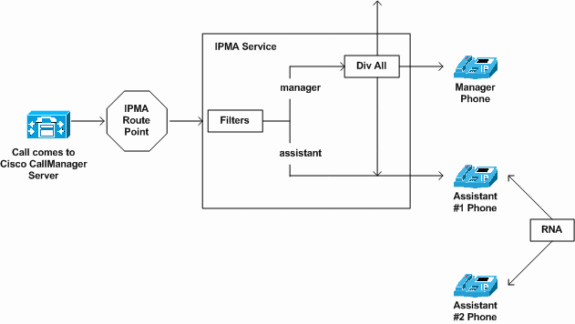
- Si el modo de filtrado se establece en Exclusivo, todas las llamadas se desvían al destino de desvío, independientemente del filtro activado/desactivado, como se muestra en la imagen.
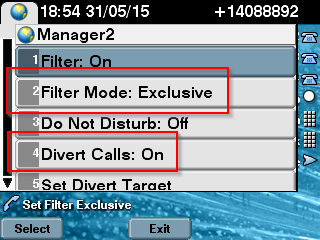
- Si el modo de filtrado se establece en Inclusivo, todas las llamadas se filtran a Jefe/Secretaria en función de ACTIVAR/DESACTIVAR, independientemente del desvío ACTIVADO/DESACTIVADO, como se muestra en la imagen.
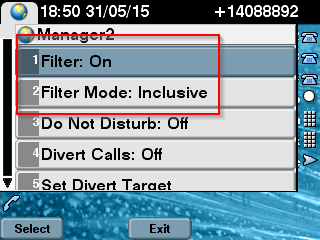
- Si la opción No molestar está activada, en función de la configuración del filtro, las llamadas se pueden desviar al jefe; sin embargo, el teléfono no sonará. Solo las alertas visuales con información de llamada están visibles en el teléfono del jefe, como se muestra en la imagen.
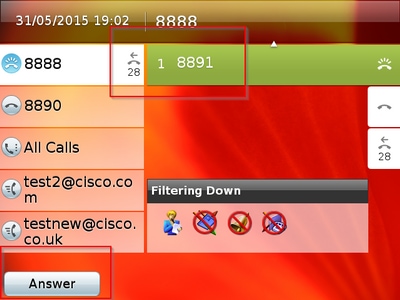
- Según el diseño, si el teléfono fallaba al servidor secundario, no volvería al principal de nuevo, incluso si se activa, hasta que el secundario no funcione.
- Si el servicio IPMA no funciona, se puede configurar el desvío de llamadas sin respuesta (CFNA) para el DN del jefe con el fin de evitar que se pierdan llamadas y que estas continúen.
- No se necesitan puntos de ruta CTI mientras se utiliza IPMA en modo de línea compartida.
Verificación
Utilize esta sección para confirmar que su configuración funcione correctamente.
- Compruebe si se puede acceder al servicio IPMA desde los teléfonos del jefe y de la secretaria.
- Los iconos de IPMA (ventana Estado de secretaria) y las teclas programadas deben aparecer en los teléfonos del jefe.
- Compruebe si la llamada se enruta al teléfono de la secretaria cuando se ha marcado el DN del jefe y el filtro está activado.
- Instale Cisco Unified Communication Manager Assistant Console e inicie sesión como Assistant aquí. Intente establecer los filtros IPMA y el enrutamiento de llamadas para comprobar si funcionan correctamente.
- Desactive el servicio IPMA en el servidor principal para comprobar si la conmutación por error de IPMA funciona según lo esperado. (Incluso si el servicio Cisco Tomcat está inactivo en el servidor, IPMA fallará)
Troubleshoot
En esta sección se brinda información que puede utilizar para resolver problemas en su configuración.
Compatibilidad con teléfono IP para IPMA
Para empezar, es esencial verificar y verificar qué protocolos admite el teléfono IP para la función IPMA.
- Inicie sesión en la página Cisco Unified Reporting.
- Vaya a Informes del sistema > Lista de funciones del teléfono de Unified CM
- Haga clic en el hipervínculo Lista de características del teléfono de Unified CM debajo del nombre del informe para desplazarse a la página de consulta.
- Seleccione el modelo de teléfono IP en la lista de productos y la función como IPMA. Por ejemplo, si el teléfono IP admite esta función para el protocolo SIP, la salida se mostrará como se muestra en esta imagen.
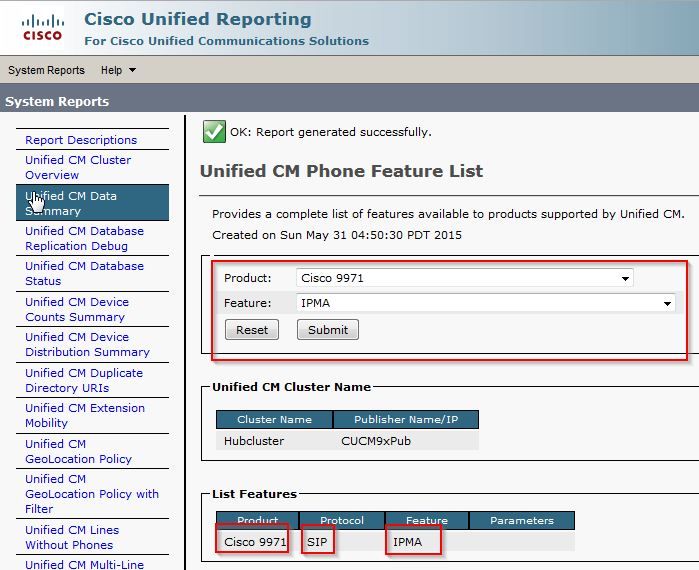
De lo contrario, todas las filas estarán en blanco en la tabla si el teléfono no admite IPMA en ningún protocolo.
Puntos de control comunes para solucionar problemas
- Si recibe algún tipo de error HTTP en el teléfono mientras accede al servicio IPMA, vuelva a comprobar la URL del teléfono configurada en la configuración del servicio telefónico en CUCM. Esta es la URL genérica:
http://<CUCM-Server-IP>:8080/ma/servlet/MAService?cmd=doPhoneService&Name=#DEVICENAME# - Verifique la dirección IP exacta de los servidores IPMA/CTI principal y secundario en la lista de parámetros de servicio de todos los servidores. (Una configuración incorrecta podría provocar que el punto de ruta CTI se anule con frecuencia o que los iconos IPMA desaparezcan en los teléfonos)
- Verifique si todos los teléfonos Manager/Assistant están suscritos al servicio IPMA.
- Para cualquier tipo de problema que surja después de cualquier tipo de cambio en la configuración de IPMA, se recomienda reiniciar estos servicios:
- Cisco IPMA
- Tomcat de Cisco
-Cisco CTIManager - Para cualquier problema de red relacionado con IPMA, el puerto asignado de forma predeterminada para la comunicación del servidor IPMA es 2912. Verifique si está permitido en todos los dispositivos entre CUCM y el teléfono IP.
- Mientras se utiliza el modo de línea compartida, la opción Usa líneas compartidas debe estar marcada en la configuración del jefe.
- Si el problema continúa, recopile los siguientes seguimientos de la herramienta de supervisión en tiempo real (RTMT) y abra un caso TAC con ellos adjuntos:
Cisco IPMA
Cisco CTIManager
CallManager de Cisco
Tomcat de Cisco
(Asegúrese de proporcionar al usuario, el teléfono IP y los detalles del clúster)
ID de errores comunes de Cisco
CSCtg21509 y CSCup5238: error Archivo IPMA no encontrado en los teléfonos IP. (Reconfigurar la configuración del jefe/secretaria)
CSCuq44874, CSCud90278 y CSCud1654: problemas de conmutación por fallo de IPMA; si el principal no funciona, no vuelve al secundario.
CSCte60089: error Host IPMA no encontrado en los teléfonos IP.
CSCun74352: vulnerabilidad de IPMA (que podría permitir a un atacante remoto no autenticado acceder a información confidencial en el dispositivo afectado)
CSCvi54672: la funcionalidad de IPMA ha dejado de funcionar. IPMA sigue bloqueando el subproceso de eventos JTAPI
Información Relacionada
Con la colaboración de ingenieros de Cisco
- Sagar WaniCisco TAC Engineer
Contacte a Cisco
- Abrir un caso de soporte

- (Requiere un Cisco Service Contract)
 Comentarios
Comentarios